Monitoring
Le monitoring-app est une application qui surveille l’état et le comportement du train et de ses composants associés. Ce microservice est en charge de :
-
La collecte de données : L’application monitoring-appp collecte des données à partir d’un topic kafka. Cela inclut les événements produit par train-ceq-app.
-
L’Analyse des données : Une fois les données collectées, l’application monitoring-appp ajoute à l’image d’origine les prédiction calculées précedement.
-
La Visualisation des données : L’application monitoring-appp fournit une interface utilisateur pour visualiser les données du train en temps réel.
Dans le projet monitoring-app, vous allez modifier certaines propriétés et le code via les instructions ci-dessous :
- Modifier le fichier de configuration : Ouvrez le fichier de configuration de votre application. Il s’agit du fichier nommé
src/main/resources/application.properties. Ajoutez les propriétés suivantes :
mp.messaging.incoming.train-monitoring.connector=smallrye-kafka
mp.messaging.incoming.train-monitoring.topic=${KAFKA_TOPIC_MONITORING_NAME:train-monitoring}
mp.messaging.incoming.train-monitoring.cloud-events=false
mp.messaging.incoming.train-monitoring.value.deserializer=org.apache.kafka.common.serialization.StringDeserializer
Ces propriétés configurent l’application pour utiliser le connecteur SmallRye Kafka pour lire les messages du topic Kafka train-monitoring. Le deserialiseur est configuré pour convertir les messages de Kafka, qui sont des bytes, en chaînes de caractères.
- Modifier la classe ImageProcessing : Ouvrez le fichier
src/main/java/org/redhat/demo/crazytrain/processing/ImageProcessing.java.
Ajoutez l’annotation @Incoming("train-monitoring") à la méthode process. Ci-dessous le résultat :
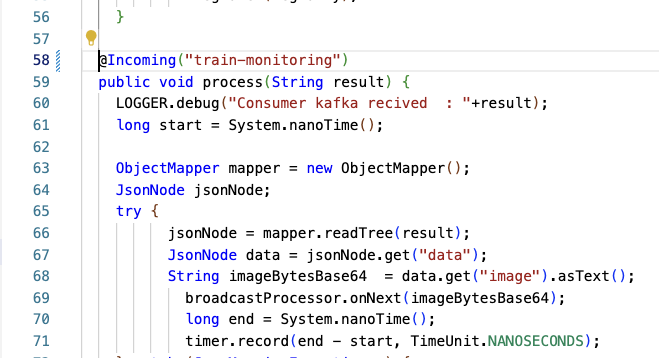
L’annotation @Incoming indique que cette méthode doit être appelée chaque fois qu’un message est lu du canal train-monitoring. Le message est passé à la méthode en tant que paramètre.
Ces modifications permettent à notre application de consommer des messages du topic Kafka train-monitoring et de les traiter avec la méthode process de la classe ImageProcessing.
- Vérification du code
La classe src/main/java/org/redhat/demo/crazytrain/processing/ImageProcessing.java devrait ressembler à :
package org.redhat.demo.crazytrain.processing;
import java.util.Base64;
import java.util.concurrent.TimeUnit;
import org.eclipse.microprofile.reactive.messaging.Incoming;
import jakarta.ws.rs.core.MediaType;
import jakarta.ws.rs.GET;
import jakarta.ws.rs.Path;
import jakarta.ws.rs.Produces;
import jakarta.annotation.PostConstruct;
import jakarta.inject.Inject;
import org.eclipse.microprofile.config.inject.ConfigProperty;
import org.jboss.logging.Logger;
import org.opencv.core.CvType;
import org.opencv.core.Mat;
import org.redhat.demo.crazytrain.services.SaveService;
import com.fasterxml.jackson.core.JsonProcessingException;
import com.fasterxml.jackson.databind.JsonMappingException;
import com.fasterxml.jackson.databind.JsonNode;
import com.fasterxml.jackson.databind.ObjectMapper;
import io.micrometer.core.instrument.MeterRegistry;
import io.micrometer.core.instrument.Timer;
import io.smallrye.mutiny.Multi;
import io.smallrye.mutiny.operators.multi.processors.BroadcastProcessor;
@Path("/train-monitoring")
public class ImageProcessing {
private static final Logger LOGGER = Logger.getLogger(ImageProcessing.class);
private final BroadcastProcessor<String> broadcastProcessor = BroadcastProcessor.create();
@Inject
SaveService saveService;
@ConfigProperty(name = "monitoring.saveImage")
boolean saveImage;
@ConfigProperty(name = "monitoring.tmpFolder")
String tmpFolder;
@Inject
MeterRegistry registry;
Timer timer;
@PostConstruct
void init() {
timer = Timer.builder("image.processing.time")
.description("Time taken to get a message from Kafka and process it")
.register(registry);
}
@Incoming("train-monitoring")
public void process(String result) {
LOGGER.debug("Consumer kafka recived : "+result);
long start = System.nanoTime();
ObjectMapper mapper = new ObjectMapper();
JsonNode jsonNode;
try {
jsonNode = mapper.readTree(result);
JsonNode data = jsonNode.get("data");
String imageBytesBase64 = data.get("image").asText();
broadcastProcessor.onNext(imageBytesBase64);
long end = System.nanoTime();
timer.record(end - start, TimeUnit.NANOSECONDS);
} catch (JsonMappingException e) {
// TODO Auto-generated catch block
e.printStackTrace();
} catch (JsonProcessingException e) {
// TODO Auto-generated catch block
e.printStackTrace();
}
}
@GET
@Produces(MediaType.SERVER_SENT_EVENTS)
public Multi<String> stream() {
return broadcastProcessor.toHotStream();
}
}
Le fichier application.properties doit ressemble à :
%dev.quarkus.http.port=8086
# Configure the Kafka source
kafka.bootstrap.servers=${KAFKA_BOOTSTRAP_SERVERS:localhost:9092}
mp.messaging.incoming.train-monitoring.connector=smallrye-kafka
mp.messaging.incoming.train-monitoring.topic=${KAFKA_TOPIC_MONITORING_NAME:train-monitoring}
mp.messaging.incoming.train-monitoring.cloud-events=false
mp.messaging.incoming.train-monitoring.value.deserializer=org.apache.kafka.common.serialization.StringDeserializer
mp.messaging.outgoing.commands-out.connector=smallrye-kafka
mp.messaging.outgoing.commands-out.topic=${KAFKA_TOPIC_COMMAND_CAPTURE_NAME:train-command-capture}
mp.messaging.outgoing.commands-out.value.serializer=org.apache.kafka.common.serialization.StringSerializer
monitoring.saveImage=${SAVE_IMAGE:false}
monitoring.tmpFolder=${TMP_FOLDER:/tmp/crazy-train-images}
quarkus.log.level=${LOGGER_LEVEL:INFO}
quarkus.swagger-ui.always-include=true
%dev.kafka.topic.train-command-capture.replication.factor=1
%dev.kafka.topic.train-monitoring.replication.factor=1
- Compilation du projet
Avant de committer vos modifications, vous devez construire le projet pour vous assurer qu’il n’y a pas d’erreurs de compilation.
- Ouverez un nouveau terminal
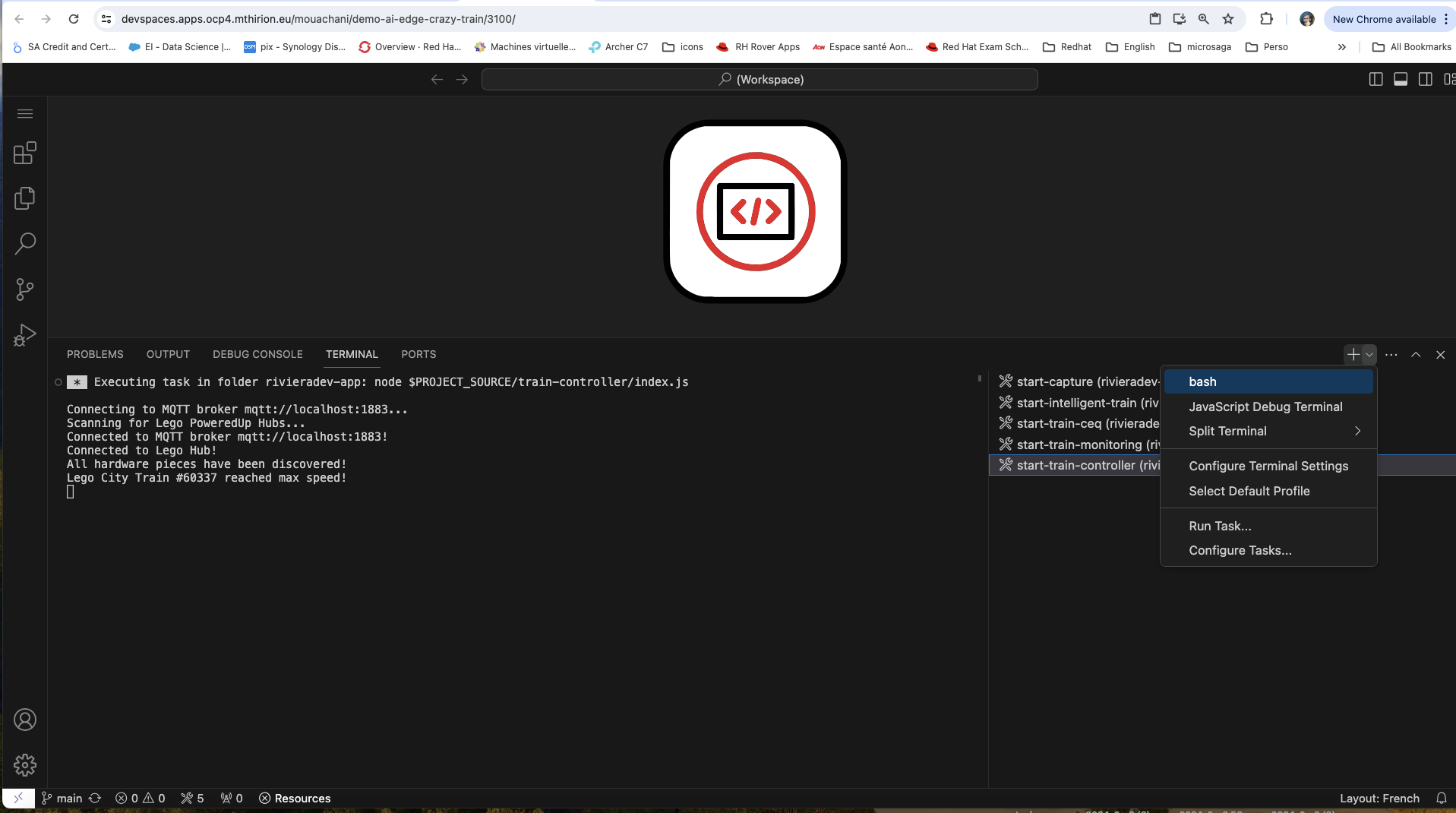
- Lancez les commandes ci-dessous
cd monitoring-app
mvn clean package
Vérifiez qu’il n’existe aucune erreur et fermez le terminal.